삼성폰에서 갤럭시 AI 끄는 방법

삼성폰에서 Galaxy AI를 더 이상 사용할 필요가 없다면, 매우 간단한 작업으로 끌 수 있습니다. 삼성 휴대폰에서 Galaxy AI를 끄는 방법은 다음과 같습니다.
GS Auto Clicker는 사용하기 쉽고 가벼운 자동 클릭 소프트웨어입니다. 마우스와 클릭 또는 게임을 자주하는 사람이라면 GS Auto Clicker를 설치 하는 것을 놓치지 마십시오.
모든 게임이 마우스, 특히 클릭 조작에 의해 지속적으로 사용될 필요는 없지만, 반대로 많은 게임이 필요한 게임이 있습니다. 예를 들어, 일부 전략 게임 연락 명나라 후엔 Thoai , Vo에 임업 깎아 지른듯한 기술 , 치킨 인베이더 ... 또는 일부 펜싱 게임 (지속적으로 포착, 스팸, 많은 수의 사용 전투 마법 ... ).
본질적으로 이것은 작은 소프트웨어 일 뿐이며 특정 분야의 사용자를 지원하는 효과가 있습니다. 두려운 마우스 고장으로 손을 자유롭게 돕습니다. 이 기사에서는 GS 자동 리모콘에서 사용할 수있는 모든 옵션의 효과와 기능을 보여줍니다.
설치가 완료된 후 GS Auto Clicker를 열면 아래와 같은 기본 인터페이스가 나타납니다.
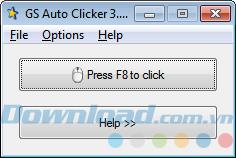
마우스 왼쪽 버튼 F8 키를 눌러 핫키 설정 을 엽니 다 . 여기에서 클릭 / 중지 를 클릭하여 F8 버튼 을 원하는 키 또는 조합으로 바꿀 수 있습니다 .
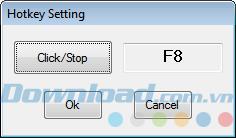
의 위치에서 이번에 F8을 표시 하십시오 키를 하고, 다른 키를 사용하려면이 상자가 나타납니다 키보드에을 누릅니다.
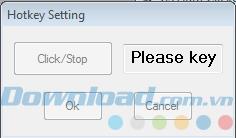
주의 사항 :
새 키를 선택하고 확인 을 클릭 하여 저장하십시오.
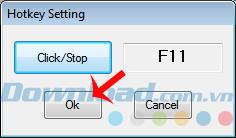
GS Auto Clicker의 메인 인터페이스에는 3 가지 옵션이 있지만 가장 중요하고 사용되는 옵션 은 Option 입니다. 여기에는 다음과 같이 작지만 매우 중요한 옵션이 많이 있기 때문입니다.
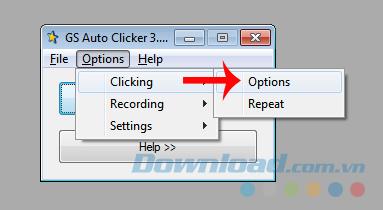
1. 클릭
의 관점에서 옵션 / -Clicking , 우리는 또한이 옵션 작은을 가지고 있습니다 :
1.1- 클릭 옵션
우리는 두 항목에서 마우스 옵션 (옵션 클릭)를 조작 할 수있는 마우스 와 클릭 으로 :
마우스에서 :
클릭 :
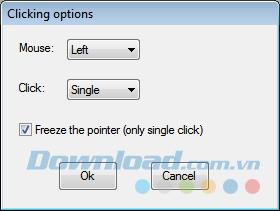
또한 포인터 고정 (단일 클릭 만) 옵션을 사용하면 자동 클릭을 수행 할 때 마우스를 고정 할 수 있습니다 (단,이 기능은 단일 클릭에만 사용 가능).
변경 한 후 확인 을 클릭 하여 저장하십시오.
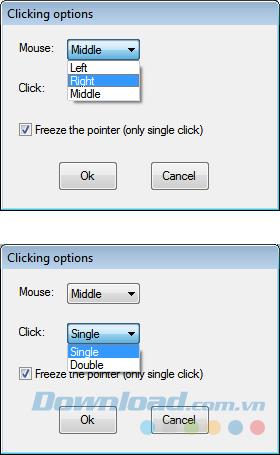
1.2-반복 클릭
위와 동일하지만 반복 (마우스 클릭 반복)을 사용하면 클릭 방식을 설정할 수 있습니까? 여러 번 클릭 하시겠습니까? 매번 얼마나 걸립니까? 그의 옵션을 통해.
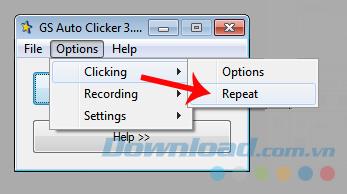
기본적으로 소프트웨어는 사용자가 해당 작업을 중지 할 때까지 연속 클릭 모드에있게됩니다. 중지 될 때까지 반복하십시오 .
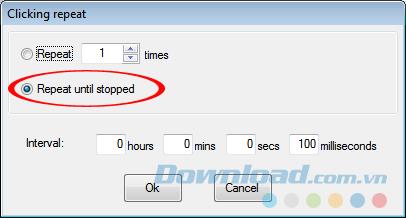
그러나 원하지 않는 경우 반복 섹션을 클릭하여이 소프트웨어가 원하는 횟수만큼 클릭되도록 설정할 수도 있습니다 .
간격을 사용하면 1 회 클릭하는 데 걸리는 시간 (각 마우스 클릭 사이의 거리)을 설정하는 작업이므로 그 이상을 수행 할 수 있습니다.
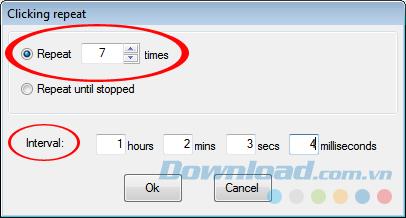
2. 녹음
이 섹션에서는 하나의 옵션 만 시도하지만 매우 중요한 기능도 시도합니다. 즉 다중 클릭 (거의 같은 시간에 클릭 더있는 것으로 번역).
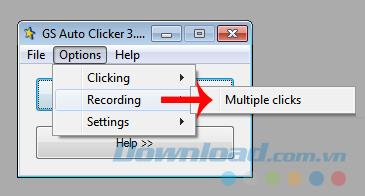
마우스 왼쪽 버튼을 클릭하여 여러 번 클릭 기록 대화 상자를 열고 다음을 수행하십시오.
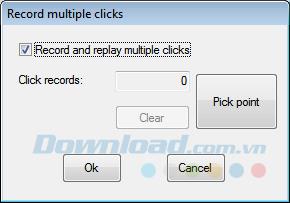
그런 다음 설정하려는 지점을 계속 클릭하고 GS 자동 리모콘을 클릭하십시오. 우리가 호버링하는 각 위치에는 고유 한 좌표 가 있으며 해당 위치를 선택한 다음 확인 을 클릭 하여 저장합니다.
섹션 을 클릭 기록은 당신이 선택했는지 점의 총 수를 기록합니다.
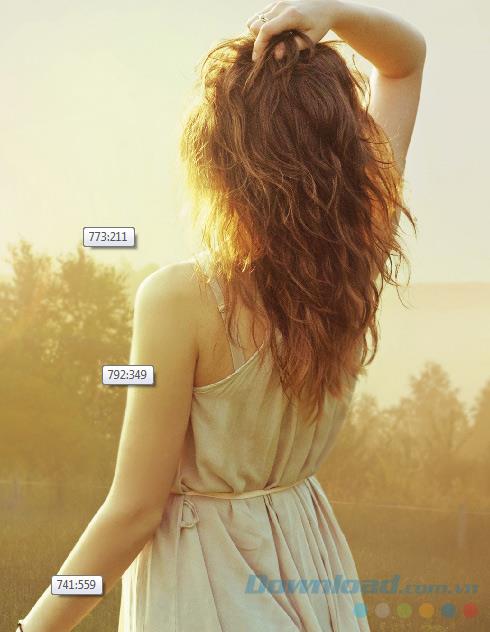
그러나이 방법은 화면이 고정 된 게임에서만 작동하며 변경하지 마십시오.
3. 설정
사용자가 다음과 같은 다른 옵션을 변경할 수있는 항목입니다.
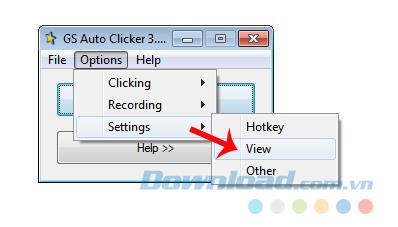
단축키 가 반복되지 않습니다 . 설정보기 :
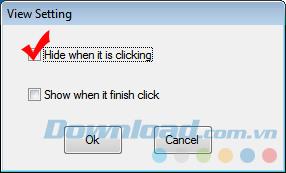
마지막 옵션 인 기타 는 GS 자동 리모콘 사용자가 컴퓨터를 설정할 수있는 곳입니다.
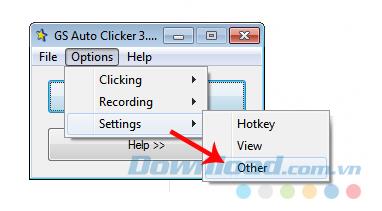
포함 :
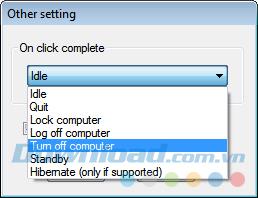
싸울 때 클릭을 도와 줄 사람이 필요한 경우 GS Auto Clicker가 도움이됩니다. 이 튜토리얼을 살펴보고 GS Auto Clicker 를 가장 좋은 방법으로 사용하십시오.
성공적인 구현을 기원합니다!
삼성폰에서 Galaxy AI를 더 이상 사용할 필요가 없다면, 매우 간단한 작업으로 끌 수 있습니다. 삼성 휴대폰에서 Galaxy AI를 끄는 방법은 다음과 같습니다.
인스타그램에 AI 캐릭터를 더 이상 사용할 필요가 없다면 빠르게 삭제할 수도 있습니다. 인스타그램에서 AI 캐릭터를 제거하는 방법에 대한 가이드입니다.
엑셀의 델타 기호는 삼각형 기호라고도 불리며, 통계 데이터 표에서 많이 사용되어 숫자의 증가 또는 감소를 표현하거나 사용자의 필요에 따라 모든 데이터를 표현합니다.
모든 시트가 표시된 Google 시트 파일을 공유하는 것 외에도 사용자는 Google 시트 데이터 영역을 공유하거나 Google 시트에서 시트를 공유할 수 있습니다.
사용자는 모바일 및 컴퓨터 버전 모두에서 언제든지 ChatGPT 메모리를 끌 수 있도록 사용자 정의할 수 있습니다. ChatGPT 저장소를 비활성화하는 방법은 다음과 같습니다.
기본적으로 Windows 업데이트는 자동으로 업데이트를 확인하며, 마지막 업데이트가 언제였는지도 확인할 수 있습니다. Windows가 마지막으로 업데이트된 날짜를 확인하는 방법에 대한 지침은 다음과 같습니다.
기본적으로 iPhone에서 eSIM을 삭제하는 작업도 우리가 따라하기 쉽습니다. iPhone에서 eSIM을 제거하는 방법은 다음과 같습니다.
iPhone에서 Live Photos를 비디오로 저장하는 것 외에도 사용자는 iPhone에서 Live Photos를 Boomerang으로 매우 간단하게 변환할 수 있습니다.
많은 앱은 FaceTime을 사용할 때 자동으로 SharePlay를 활성화하는데, 이로 인해 실수로 잘못된 버튼을 눌러서 진행 중인 화상 통화를 망칠 수 있습니다.
클릭 투 두(Click to Do)를 활성화하면 해당 기능이 작동하여 사용자가 클릭한 텍스트나 이미지를 이해한 후 판단을 내려 관련 상황에 맞는 작업을 제공합니다.
키보드 백라이트를 켜면 키보드가 빛나서 어두운 곳에서 작업할 때 유용하며, 게임 공간을 더 시원하게 보이게 할 수도 있습니다. 아래에서 노트북 키보드 조명을 켜는 4가지 방법을 선택할 수 있습니다.
Windows 10에 들어갈 수 없는 경우, 안전 모드로 들어가는 방법은 여러 가지가 있습니다. 컴퓨터를 시작할 때 Windows 10 안전 모드로 들어가는 방법에 대한 자세한 내용은 WebTech360의 아래 기사를 참조하세요.
Grok AI는 이제 AI 사진 생성기를 확장하여 개인 사진을 새로운 스타일로 변환합니다. 예를 들어 유명 애니메이션 영화를 사용하여 스튜디오 지브리 스타일의 사진을 만들 수 있습니다.
Google One AI Premium은 사용자에게 1개월 무료 체험판을 제공하여 가입하면 Gemini Advanced 어시스턴트 등 여러 업그레이드된 기능을 체험할 수 있습니다.
iOS 18.4부터 Apple은 사용자가 Safari에서 최근 검색 기록을 표시할지 여부를 결정할 수 있도록 허용합니다.













